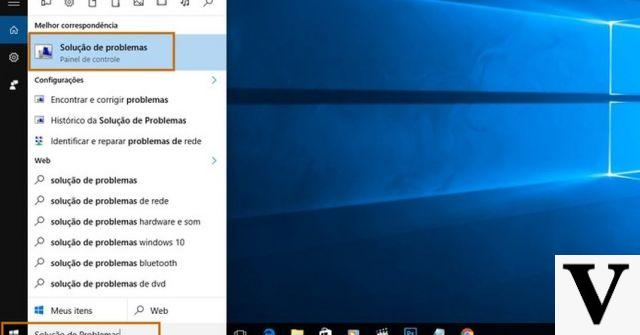
La plupart des logiciels conçus pour Windows 7 fonctionnent toujours sur fenêtres 10. Si nous avons besoin d'utiliser un vieux programme, n'étant désormais plus compatible avec notre ordinateur, nous devrons alors utiliser quelques petits "trucs" pour faire fonctionner le logiciel.
Le principal problème de certains programmes destinés à windows XP et maintenant plus compatible avec Windows 10 sont donnés en vous connectant en tant qu'administrateur. Fondamentalement, sur Windows XP, chaque logiciel exigeait que l'utilisateur utilise son compte administrateur. Cette fonctionnalité a créé plusieurs problèmes pour les programmes Windows XP utilisés sur Windows 10. Bien que pour être honnête, Microsoft avec le système de contrôle de compte d'utilisateur (UAC) résolu ces problèmes de compatibilité. À l'heure actuelle, la plupart des logiciels utilisés sur XP peuvent également fonctionner sur des ordinateurs équipés du système d'exploitation Windows 10.
Exécuter en tant qu'administrateur
Cependant, si le logiciel ne fonctionne pas correctement sur Windows 10, nous pouvons toujours utiliser une petite astuce. Nous allons d'abord dans le menu Démarrer et dans la liste des applications, nous sélectionnons le programme souhaité. Cliquez avec le bouton droit de la souris et sélectionnez l'option dans l'élément Autre "Exécuter en tant qu'administrateur". Cela démarrera le logiciel avec des autorisations d'administrateur et la plupart des problèmes devraient être résolus.
Ajuster les paramètres de compatibilité
Windows 10 vous permet de ajuster les paramètres de compatibilité, qui peut être une alternative valable au cas où un ancien logiciel ne fonctionnerait pas sur le PC. Pour profiter de cette astuce, on accède à nouveau au menu Démarrer (l'icône de la fenêtre en bas à gauche) et on passe de la liste des applications au logiciel qui nous intéresse. Cliquez à nouveau avec le bouton droit de la souris et sélectionnez l'élément Autre, puis le chemin Ouvrir le fichier. À ce stade, nous ouvrons l'onglet qui indique où le programme est enregistré sur le PC. Cliquez à nouveau avec le bouton droit sur le nom de l'ancien logiciel, puis sélectionnez l'option Propriétés. Une petite fenêtre s'ouvrira dans laquelle nous devons aller à la section Compatibilité. Ici, nous cliquons sur le bouton ci-dessus qui indique : Exécutez l'utilitaire de résolution des problèmes de compatibilité. De cette façon, le système d'exploitation corrigera automatiquement tous les bogues et nous permettra d'utiliser l'ancien logiciel même sous Windows 10.
Utiliser une machine virtuelle
Par défaut, Windows 7 avait une fonctionnalité qui permettait aux programmes de s'exécuter comme s'ils étaient utilisés sur un système d'exploitation plus ancien. Windows 10 n'a pas cette fonctionnalité mais une machine virtuelle peut être utilisée pour pallier ce manque. Pour utiliser cet outil, téléchargez simplement un programme comme VirtualBox. Fondamentalement, l'ancien logiciel sera lancé dans la machine virtuelle comme s'il fonctionnait sous Windows 7 ou XP. Et nous l'afficherons sur un onglet séparé sur Windows 10.
Comment utiliser un ancien logiciel sous Windows 10


























